从WMI提供者主机 到客户端服务器运行时 ,有很多Windows系统进程的名称很长且令人困惑。如果您问大多数Windows用户,他们会做什么,他们不会知道。这是因为这些系统进程是设计为可以正常工作的,但是看不到(除非有问题)。
Windows音频设备图隔离过程可以进一步证明这一点,它的名称很长,但没有太多提示(除了音频)在Windows PC上可能正在执行的操作。为了帮助您了解它的作用,这是有关Windows 10中Windows音频设备图隔离过程的所有信息。

什么是Windows 10中的Windows音频设备图形隔离?
Windows音频设备图隔离进程(或audiodg.exe)是Windows操作系统中的重要组件。顾名思义,它在Windows PC如何处理音频输出中起着重要的作用。
audiodg.exe进程是Windows的音频引擎,允许第三方服务访问您的声音输出设备。它还负责音频增强功能,例如Windows Sonic耳机 ,有助于改善耳机的音频质量。
它提供对Windows音频的访问,其他应用程序,服务和开发人员可以访问用。诸如耳机之类的音频产品可能会带有自己的增强软件-这些应用将使用Windows音频设备图隔离过程,而不是直接与Windows音频服务接口。

在某些情况下,您可能会发现Windows音频设备图隔离服务已被硬件制造商(例如Creative)的另一个数字信号处理器所代替。没什么可担心的,但是如果您不认识硬件,则可以快速检查并删除任何潜在的恶意软件 。
In_content_1全部:[300x250 ] / dfp:[640x360]->audiodg.exe进程提供了更高的安全性和稳定性,因为不稳定的应用程序或服务崩溃了单独的Windows Audio服务可能会导致蓝屏死机(BSOD)错误 。通过audiodg.exe控制Windows的数字信号处理功能,这种情况发生的可能性大大降低。
它还使您能够禁用增强功能而不会影响其他地方的Windows Audio设置。
Windows音频设备图隔离安全吗?
禁用重要的系统进程(例如Windows音频设备图隔离进程)通常不是一个好主意。禁用它需要您禁用主Windows Audio服务,该服务会削弱所有Windows音频输出。但是,这会使您无声。
非常感谢,audiodg.exe可以完全安全地运行。在大多数情况下,只要使用最少的系统资源,它就不会造成任何问题。
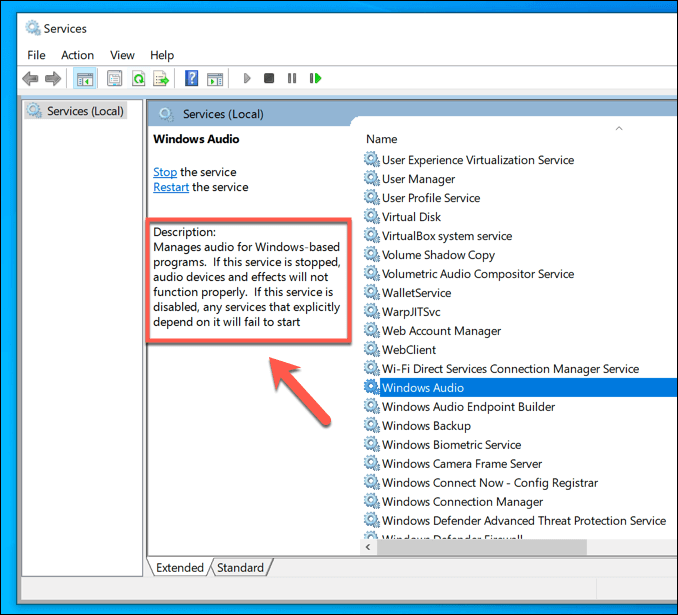
Windows音频设备图隔离服务的大多数问题通常可以追溯到第三方应用程序或服务可能正在访问它。如果您最近安装了新硬件以及音频控制软件,则所使用的其他增强功能可能会导致不稳定和CPU使用率过高。
如果是这样,则可以禁用所有Windows音频增强功能。这应该导致CPU使用率恢复正常,并使audiodg.exe进程无事可做,保持活动状态,但保持沉默。
有时,恶意软件可能会冒充其他服务,例如其他服务audiodg.exe服务,尽管这不太可能。如果您担心,可以按照以下部分中的步骤快速检查是否是这种情况。
如何解决Windows音频设备图形隔离的CPU使用率过高问题
在大多数情况下,audiodg.exe进程应该正常运行。当第三方应用程序或服务激活了音频增强功能时,您才应该使用系统资源来查看它,并且应该迅速恢复为零使用率。
但是,如果发现Windows Audio Device Graph Isolation具有较高的CPU使用情况无法恢复正常,这可能表示您的音频设置和增强功能存在问题。首先,检查您的PC上没有运行第三方音频软件,包括硬件制造商的音频控制软件。
其中还包括任何音频增强软件 ,例如均衡器,环绕声管理和您可能已安装的混音器。诸如此类的软件可能会导致audiodg.exe进程中的CPU使用率激增。
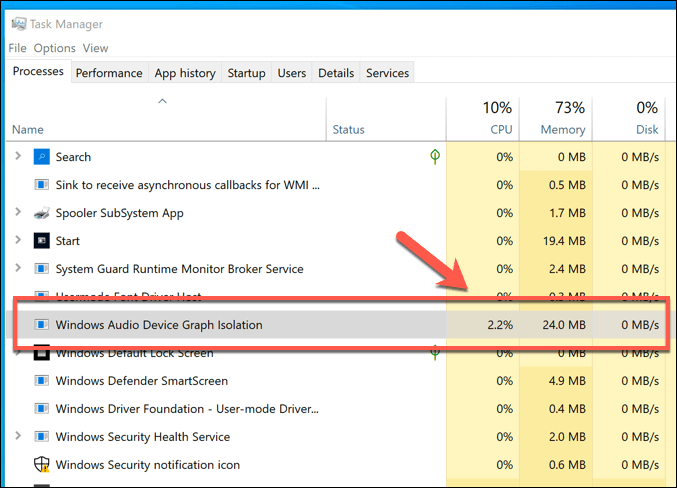
如果找到了正在运行的软件,请关闭该软件并确保其不再在Windows Task Manager中运行。如果您的系统资源在此之后仍未恢复正常,则通常可以通过完全禁用音频增强功能来解决Windows音频设备图隔离的高CPU使用率。


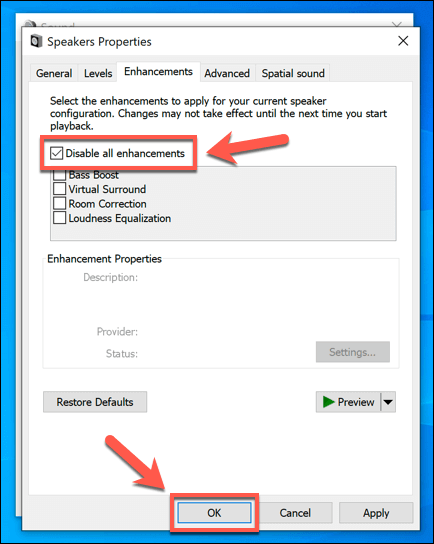
这应禁用音频增强功能,并使audiodg.exe进程恢复正常。如果不是,则可能需要运行Windows故障排除程序来调查音频问题。
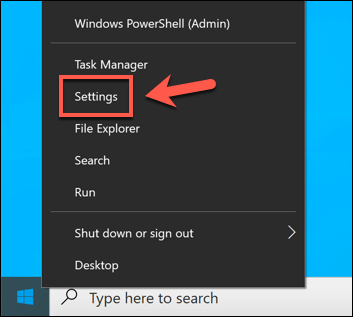

Windows故障排除程序将自动扫描并尝试修复Windows Audio设置和服务,包括audiodg.exe。它还会列出它检测到但无法修复的所有问题,从而允许您手动进行故障排除。
如何检查Windows音频设备图形隔离是否是正版系统进程
由于系统进程而隐藏恶意软件的报告很少见,但已知这种情况会发生。如果要确保Windows Audio Device Graph Isolation进程是正版系统进程,可以使用Windows Task Manager进行。
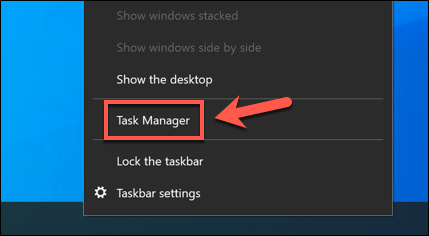
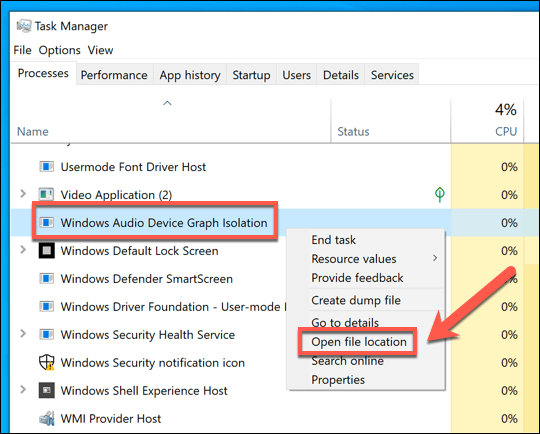
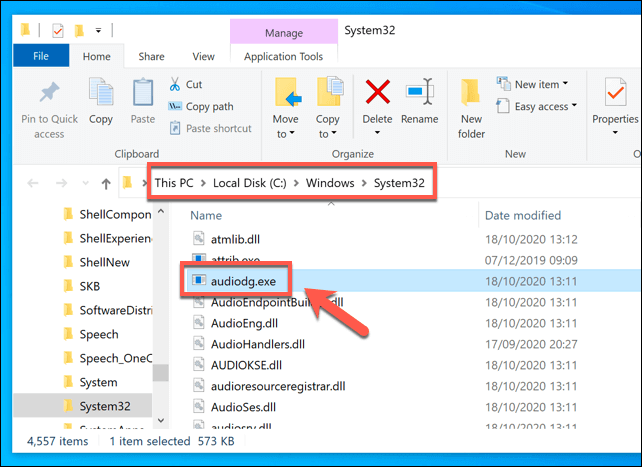
但是,如果文件在其他位置,则表明可能是恶意软件感染,您需要对其进行扫描并将其使用Windows Defender 或三分之一删除。缔约方的替代方法。
了解Windows系统功能
在大多数情况下,应该可以运行audiodg.exe和msmpeng.exe 之类的进程罚款,无需任何其他输入。在Windows系统处理过程中,它们会提供您在PC上将看到的许多功能,因此不必担心。如果您仍然很担心,则快速恶意软件扫描 应该可以让您放心。
当系统进程确实显示问题时,通常可以通过定期的系统维护来解决。 可以监视高CPU峰值 解决问题,例如修理电脑风扇 之类的解决方案有助于减少对PC的需求。如果所有其他方法均失败,请考虑使用升级您的电脑 为Windows提供更多资源。